
จากที่เคยได้เกริ่นไว้ในบทความ “5 วิธี ติดตั้ง Twitter Update บน Blogger” ว่าจะนำเสนอวิธีการส่งบทความที่เราเขียนไปยัง Twitter แบบอัตโนมัติ สำหรับเหตุผลและประโยชน์จากการทำเช่นนี้ก็เพื่อให้ บทความที่เราเขียนมีการเผยแพร่และโปรโมทได้หลายทาง ซึ่งย่อมเป็นผลดีกับการเรียกคนเข้ามาเยี่ยมชมบล็อกของเรามากขึ้นนั่นเอง
บทความนี้จะขอนำเสนอ 2 วิธีการด้วยกัน และหากพบวิธีอื่นที่ทำได้สะดวกก็จะได้นำเสนอในบทความต่อ ๆ ไปครับ
วิธีที่ 1
วิธีการนี้เราจะใช้บริการของ Feedburner ซึ่งถ้าใครยังไม่รู้จัก ก็สามารถศึกษาจากบทความ FeedBurner ตัวช่วยให้ Feed แรง!!!
ก่อนที่จะดำเนินการต่อครับ
1.1 เอาล่ะครับถึงตอนนี้ผมก็ขอเหมาว่าทุกคนได้ลงทะเบียน และใช้บริการ Feed ของ Feedburner กันทุกคนแล้ว
1.2 ให้ทุกคนไปที่ http://feedburner.google.com/fb/a/home และ log in เข้าระบบครับ

1.3 เมื่อเข้าระบบแล้วคลิกเลือก Feed ที่ได้สร้างเอาไว้แล้ว

1.4 ในหน้าถัดมาคลิกที่แถบ Publicize

1.5 จากนั้นคลิกที่ แถบ Socialize >> และคลิกที่ปุ่ม Add a Twitter account >> ใส่ Username Twitter ของคุณ

1.6 จากนั้น Feed ก็จะส่งข้อมูลไปยัง Twitter ให้เลือกตัวเลือก Allow เพื่อยอมให้ Feed ไปยัง Twitter ได้
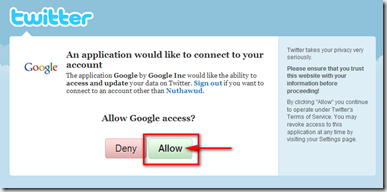
1.7 ตั้งค่าเพิ่มเติมตามความต้องการอีกเล็กน้อย แล้วทำการ Save ก็จบขั้นตอนครับ

เมื่อทำตามขั้นตอนนี้แล้วทุกครั้งที่เขียนบทความลงในบล็อก บทความของเราก็จะส่งไปยัง Twitter โดยอัตโนมัติครับ
วิธีที่ 2
วิธีนี้จะใช้บริการของ twitterfeed.com ซึ่งสามารถทำให้ Feed ของบล็อกเราส่งไปยัง Twitter ได้เช่นเดียวกับวิธีแรก และยังสามารถส่ง Feed ของเราไปยัง Facebook ได้อีกด้วย

2.1 ไปที่ http://twitterfeed.com/ ทำการลงทะเบียนให้เรียบร้อย

2.2 ขั้นที่ 2 ให้ทำการกรอก Feed ของบล็อกลงไป

ตัวอย่างโค้ดของ RSS feed
http://ชื่อบล็อก.blogspot.com/feeds/posts/default?alt=rssหรือจะใช้ feed จาก Feedburner ก็ได้ เช่น (อันนี้ Feed ของผมเอง)
http://feeds.feedburner.com/Hackublog
2.3 ขั้นต่อมา (Step 2) ให้เลือกบริการที่เรามี Account หรือ ต้องการใช้บริการ แนะนำ ให้เลือก Twitter และ Facebook ครับ

2.3.1 เมื่อเราเลือก Twitter ก็จะมาที่การตั้งค่า feed ไปยัง Twitter ดังรูป
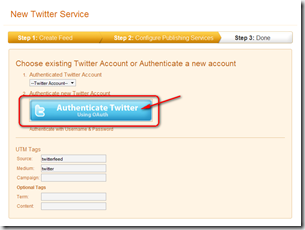
ให้กดปุ่ม Authenticate Twitter >> และเลือก Allow

2.3.2 ทำเช่นเดียวกับ 2.3.1 กับ Facebook ด้วยครับ (ไหนๆ ก็ทำแล้ว ทำให้ครบไปเลย)



เราต้องตั้งค่าอนุญาตให้ Feed ส่งไปยังหน้าหลักของ Fack book ได้ด้วยนะครับ เสร็จแล้วก็คลิกที่ปุ่ม Create Service
(กรณีที่เราสร้างหน้าไว้บน Facebook แล้วก็สามารถเลือกหน้าที่จะส่ง feed ไปได้ครับ ดูรูปข้างล่าง)

2.4 เมื่อสร้าง Service ของ Facebook และ Twitter แล้วก็ คลิกที่ปุ่ม All Done เพื่อดำเนินการต่อ Step 3 ครับ
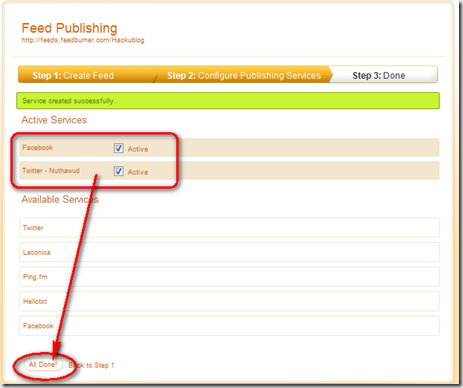
2.5 และเมื่อดำเนินการมาถึงหน้าต่าง (ดังรูปด้านล่าง) ก็ถือว่าจบขั้นตอนครับ สามารถ Sign out จาก twitterfeed.com ได้เลยครับ
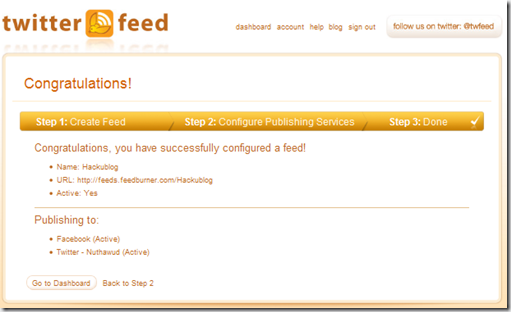



ไม่มีความคิดเห็น:
แสดงความคิดเห็น